
Microsoft ha appena rilasciato Windows 11 Insider Preview Build 26120.2510 ai Windows Insider nel canale Dev. Si tratta di una nuova build del ramo di sviluppo GE_RELEASE, per PC e tablet equipaggiati con Windows 11.
NOTA 2 | Dopo il test delle build 26100.XXX di Windows 11 24H2 Microsoft continua a testare le build 26120.xxxx sul ramo di sviluppo ge_release nel canale Dev per poter testare nuove funzionalità tramite il rilascio di un pacchetto di abilitazione.
I partecipanti al programma Windows Insider nel Dev Channel riceveranno ora gli aggiornamenti basati su Windows 11 versione 24H2 tramite un pacchetto di abilitazione (build 26120.xxxx).
NOTA 1 | Microsoft ha pubblicato alcuni importanti aggiornamenti sulle specifiche tecniche minime richieste per installare Windows 11. Le build del nuovo ramo di sviluppo necessitano di alcuni requisiti minimi (cosiddetto hard-floor), in assenza dei quali non si potrà entrare nei canali Insider – potete forzare l’ingresso nel canale Canary, Dev o Beta senza requisiti con questa guida.
Novità di Windows 11 Insider Preview Build 26120.2510
-
Nuove esperienze per i PC Copilot+ basati su AMD e Intel
Le seguenti esperienze sono in fase di distribuzione per i Windows Insider nel Dev Channel sui PC Copilot+ basati su AMD e Intel. Installa tutti gli ultimi aggiornamenti driver disponibili da Windows Update per garantire che le seguenti esperienze, come Recall, funzionino correttamente sul tuo PC. Per assicurarti di avere i driver più recenti per il tuo PC Copilot+, assicurati che l’opzione “Ottieni gli ultimi aggiornamenti non appena disponibili” sia attivata in Impostazioni > Windows Update. Basta fare clic sul pulsante “Controlla aggiornamenti” e installare tutti i nuovi driver che Windows Update ti fornisce.
Se desideri testare le ultime versioni dei driver disponibili direttamente dai nostri partner prima che vengano distribuite su Windows Update, puoi scaricarle direttamente qui:
-
Recall (Anteprima)
Dopo aver provato in anteprima Recall con la nostra community Windows Insider su PC Copilot+ con Snapdragon, stiamo espandendo l’anteprima di Recall ai Windows Insider su PC Copilot+ con AMD e Intel. Ciò include anche Click to Do in Recall. Grazie alle capacità AI dei PC Copilot+, ora è possibile trovare e tornare rapidamente ad app, siti Web, immagini o documenti semplicemente descrivendone il contenuto.
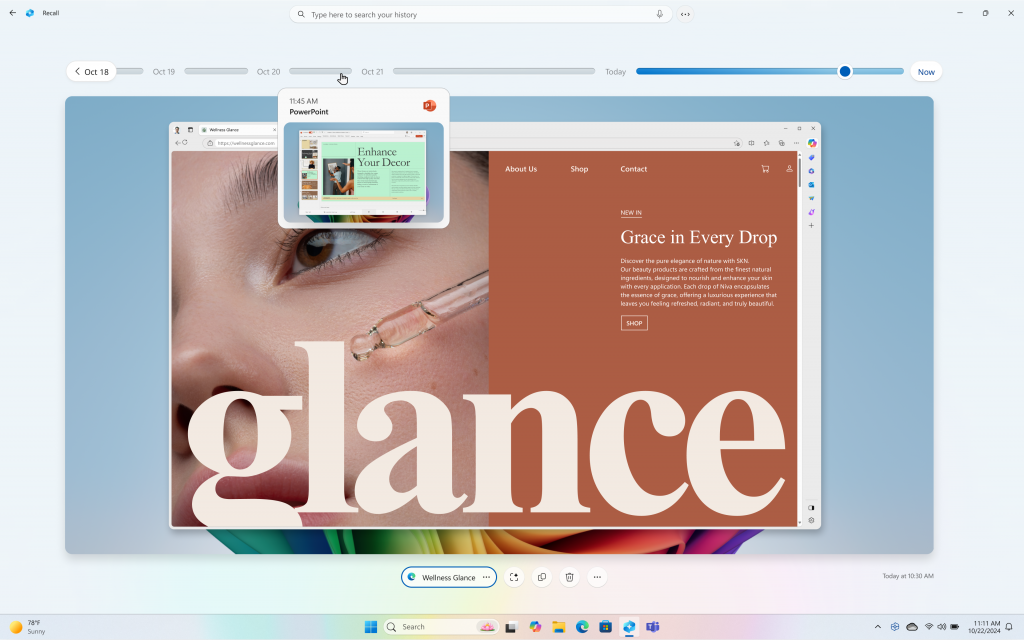
Continuiamo a invitarti a provare Recall e a condividere feedback, problemi o suggerimenti per migliorare tramite link in-experience o Feedback Hub. Vogliamo anche riconoscere i contributi dei ricercatori e della community di sicurezza nel dare forma a Recall. Se sei un Insider anche in questo gruppo, ti invitiamo inoltre a inviare feedback sull’architettura di sicurezza e privacy aggiornata di Recall tramite la partecipazione al nostro Windows Insider Preview Bug Bounty Program .
Per iniziare, dai un’occhiata a questo post del blog che evidenzia tutti i passaggi necessari per attivare Recall e salvare gli snapshot sul tuo PC Copilot+.
Mentre implementiamo gradualmente Recall in anteprima, Recall è supportato in alcune lingue, tra cui cinese (semplificato), inglese, francese, tedesco, giapponese e spagnolo. Si applicano limitazioni basate sui contenuti e sullo spazio di archiviazione. Per maggiori dettagli, vedere qui . Recall non è ancora disponibile in tutte le regioni, con una disponibilità estesa in arrivo nel tempo. Come parte dell’aggiornamento odierno, stiamo espandendo il roll out di Recall (anteprima) tramite il programma Windows Insider allo Spazio economico europeo (SEE).
Ti ricordiamo che quando presenteremo per la prima volta le nuove funzionalità con Windows Insider, potresti riscontrare alcuni problemi noti elencati in fondo a questo post del blog che ti consigliamo vivamente di leggere .
-
Cocreator in Paint
Microsoft Paint è il tuo compagno creativo, che rende semplice dare vita alle tue visioni. L’ultimo aggiornamento dell’app Paint (versione 11.2410.1002.0 e successive) porta Cocreator sui PC Copilot+ basati su AMD e Intel. Paint Cocreator ti consente di creare fantastiche opere d’arte con l’aiuto dell’intelligenza artificiale. Puoi inserire un prompt di testo e iniziare a disegnare sulla tela di Paint, e Cocreator genererà splendide opere d’arte in base al tuo input, il tutto gratuitamente e senza la necessità di un abbonamento.
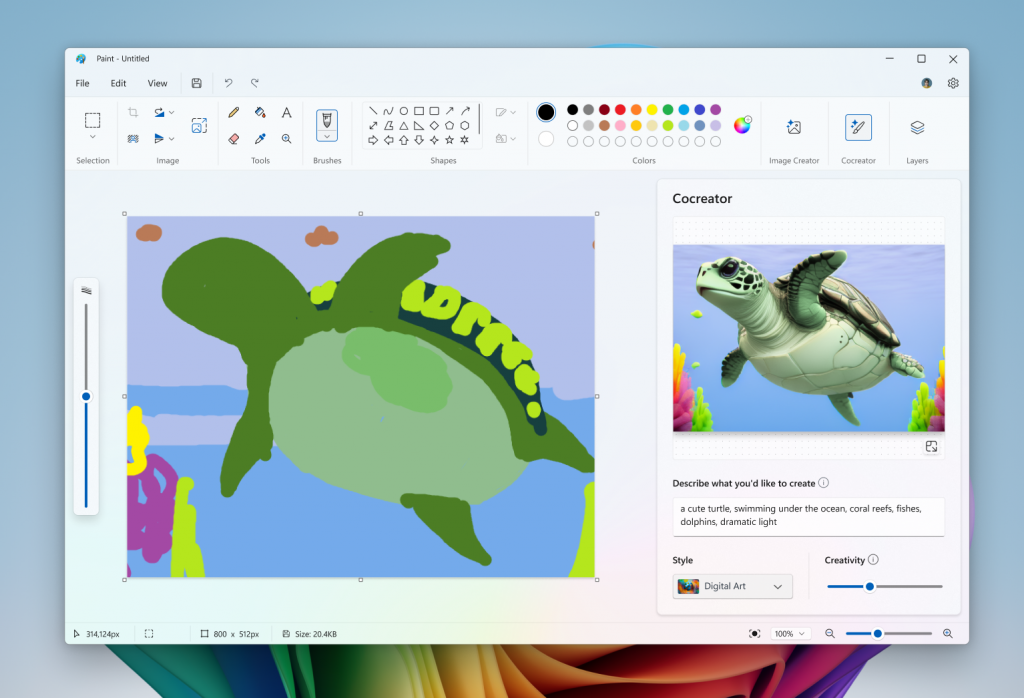
Stiamo iniziando a distribuire Cocreator sui PC Copilot+ con processori AMD e Intel, quindi potrebbe non essere ancora disponibile sul tuo PC.
-
Restyle Image e Image Creator nell’app Foto
Nell’ultimo aggiornamento dell’app Microsoft Photos, stiamo introducendo Image Creator e Restyle Image sui PC AMD e Intel Copilot+. Queste funzionalità avanzate basate sull’intelligenza artificiale sono progettate per sbloccare nuove possibilità creative, tutte alimentate localmente sul tuo dispositivo per prestazioni rapide e fluide.
Image Creator ti consente di generare immagini completamente nuove da semplici prompt di testo. Ad esempio, puoi digitare “un lago sereno al tramonto” o “uno skyline di una città vibrante di notte” e l’IA trasformerà la tua idea in un feed di immagini. Che tu stia cercando ispirazione o creando la visuale perfetta, Image Creator offre infinite possibilità di creatività.
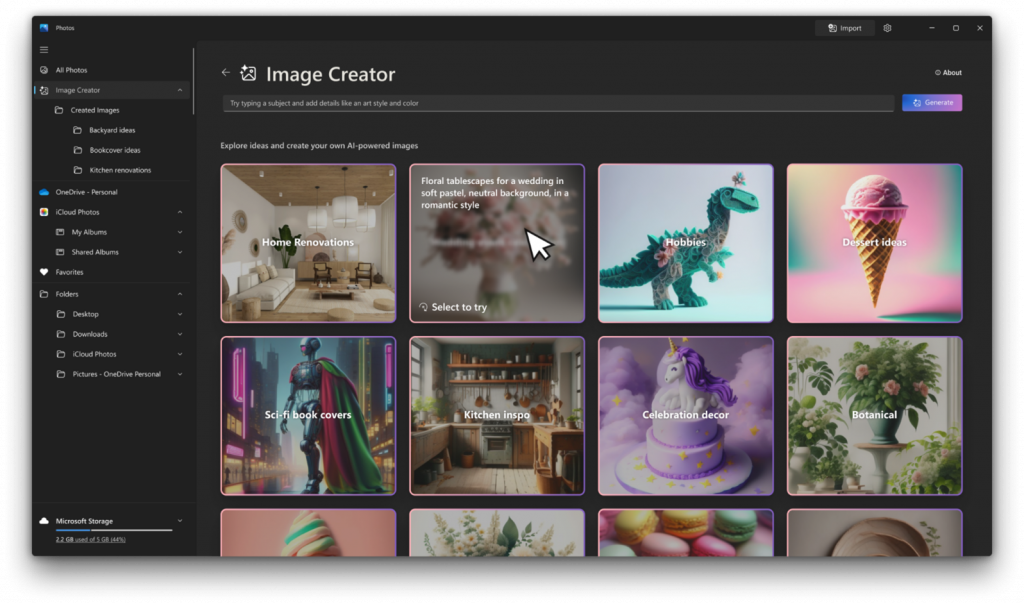
Restyle Image ti consente di scattare una foto esistente e applicare una varietà di stili artistici. Che tu voglia dare alle tue foto delle vacanze un’estetica vintage o trasformare uno scatto casuale in un’audace opera d’arte moderna, Restyle Image lo rende semplice.
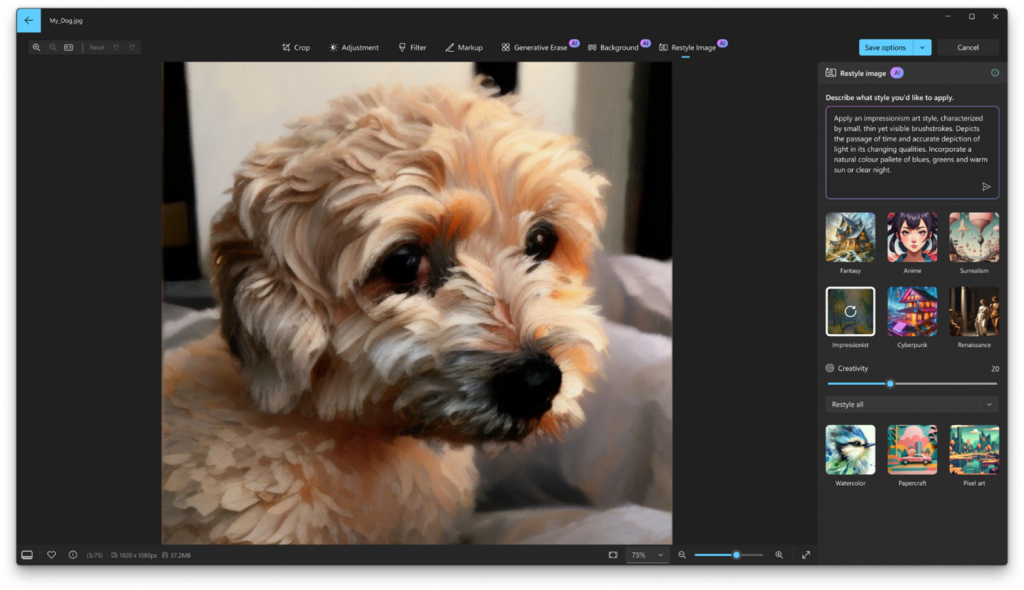
Per ottenere queste nuove funzionalità, aggiorna la tua app Foto alla versione 2024.11120.1001.0 o superiore tramite Microsoft Store. Questo aggiornamento è attualmente in fase di distribuzione, quindi potrebbe non essere disponibile subito. Non dimenticare di condividere le tue creazioni con noi!
-
Nuovi modi per interagire con Click to Do (anteprima)
Oltre ad ampliare il supporto per Click to Do con Recall ai PC Copilot+ basati su AMD e Intel, l’aggiornamento odierno introduce anche nuovi modi per interagire senza sforzo con Click to Do al di fuori di Recall sui PC Copilot+. Ora puoi interagire con Click to Do semplicemente premendo il tasto WIN + clic del mouse , WIN + Q , tramite il menu Strumento di cattura e la schermata di stampa, oppure cercando “Click to Do” tramite la casella di ricerca sulla barra delle applicazioni di Windows. Questi metodi renderanno più facile che mai agire immediatamente su qualsiasi cosa catturi la tua attenzione sullo schermo.
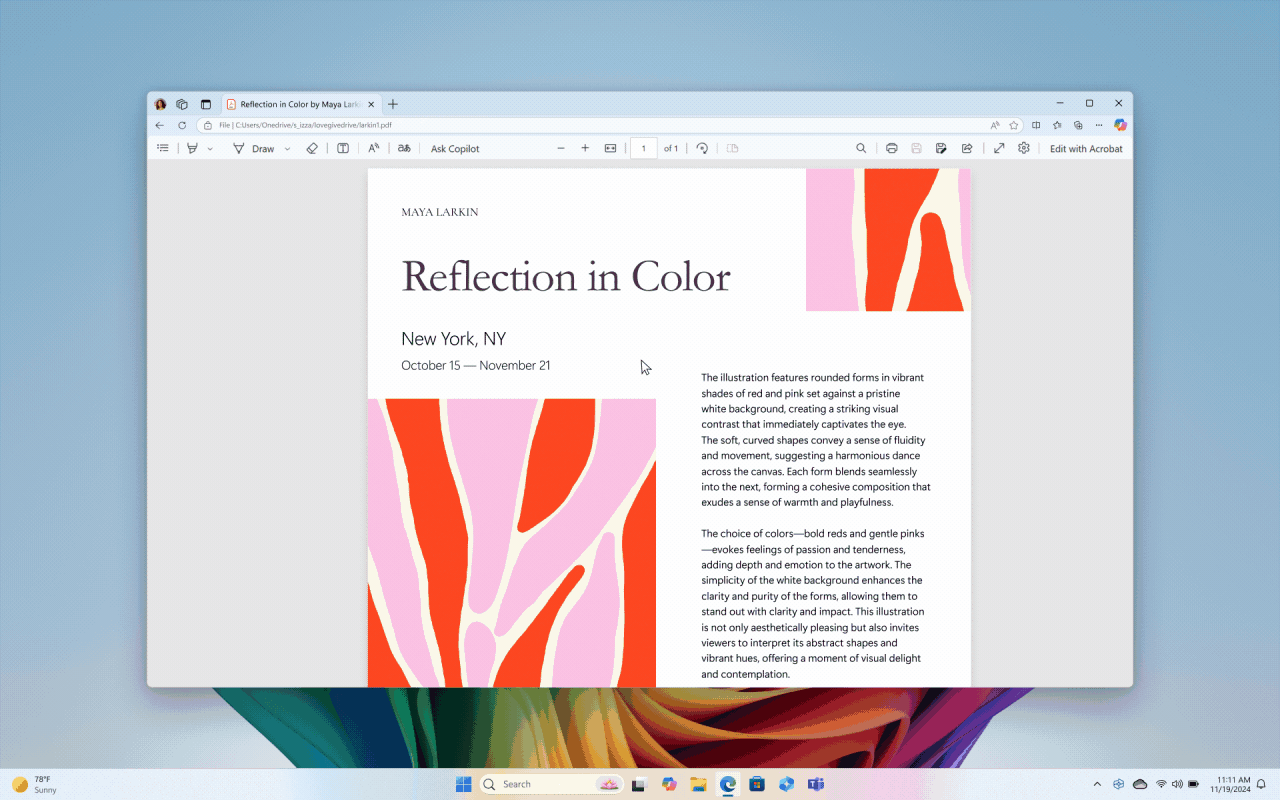
Stiamo anche lavorando all’introduzione di azioni di testo più intelligenti per migliorare ulteriormente la tua esperienza Click to Do. Usa il tasto WIN + clic del mouse o WIN + Q per selezionare un blocco di testo e poi trascina per selezionare il testo che desideri. Vedrai le opzioni per Riepilogare o per aiutarti a Riscrivere il tuo testo, in modo che suoni più informale o più formale.
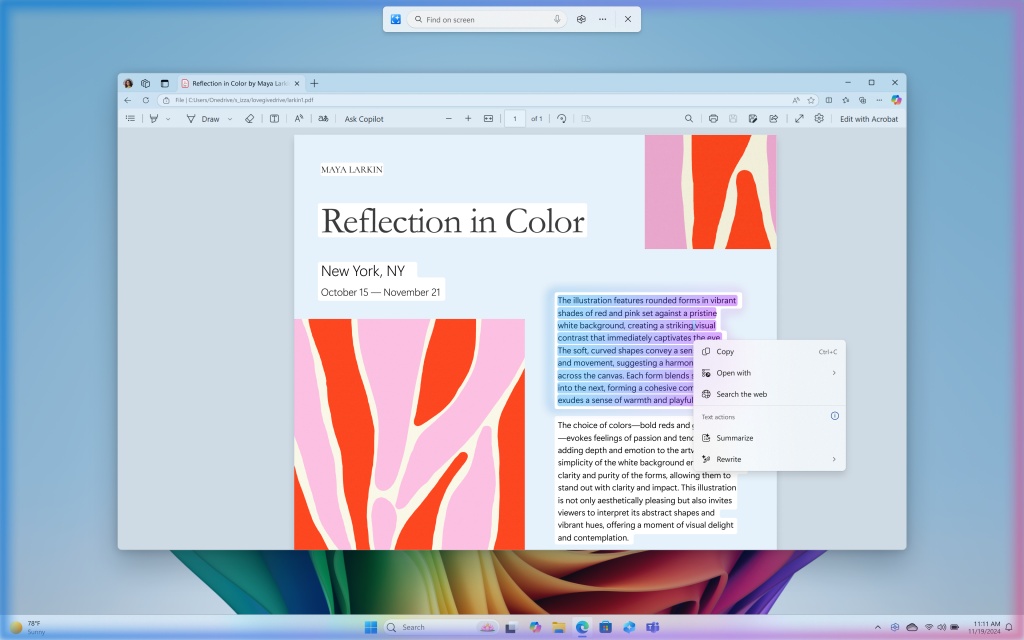
Click to Do è la prima esperienza a sfruttare le capacità di Phi Silica, il Small Language Model (SLM) on-device integrato in Windows . I risultati del nostro modello locale verranno mostrati direttamente in linea e, se sei soddisfatto delle riscritture, puoi copiarle direttamente negli appunti per utilizzarle ovunque. Queste azioni di testo più intelligenti sono disponibili oggi sui PC Copilot+ basati su Snapdragon quando la tua lingua è impostata su inglese, con supporto per PC Copilot+ basati su AMD e Intel in arrivo a breve.
Le azioni di testo intelligenti sfruttano la potenza del cloud sicuro di Microsoft per migliorare i risultati del testo assicurando che prompt e risposte siano sicuri e appropriati. Questi dati vengono eliminati automaticamente. L’analisi della schermata viene sempre eseguita localmente sul dispositivo. Il contenuto viene condiviso solo da Click to Do se si sceglie di completare un’azione, come copiare il testo negli appunti, per utilizzarlo in un’altra app o condividere un’immagine con Bing per una ricerca visiva.
Puoi continuare a usare le stesse azioni di testo e immagine che hai visto per Click to Do nell’esperienza Recall che abbiamo rilasciato due settimane fa, anche su PC Copilot+ con tecnologia AMD o Intel. Click to Do in Recall riconoscerà testo e immagini in snapshot e offre azioni basate sull’intelligenza artificiale che puoi eseguire su di essi. Basta premere il tasto con il logo di Windows e fare clic con il pulsante sinistro del mouse su qualsiasi immagine in uno snapshot in Recall per ottenere opzioni come Copia, Salva, Condividi, Ricerca visiva con Bing, Sfoca sfondo con Foto o Rimuovi sfondo con Paint. E premendo il tasto WIN e facendo clic con il pulsante sinistro del mouse su qualsiasi testo in uno snapshot avrai le opzioni Copia, Cerca sul Web o Invia e-mail o apri un sito Web se viene riconosciuto un’e-mail o un URL.
Per utilizzare Click to Do, è necessario abilitare Recall sul PC Copilot+, ma non è necessario scegliere di salvare gli snapshot.
-
Windows Hello modernizzato
In Microsoft, ci impegniamo per la sicurezza e per migliorare le esperienze utente. Come parte di questo impegno, abbiamo lanciato funzionalità passkey migliorate a settembre 2023 e ora stiamo rinnovando l’esperienza utente di Windows Hello. Ciò rappresenta un aggiornamento significativo di Windows Hello, allineandolo agli standard di progettazione visiva di Windows contemporanei. L’obiettivo principale è rendere l’autenticazione intuitiva e fluida.
ALT-TEXT: Immagine che mostra la nuova iconografia di Windows Hello.
Comunicazione visiva di Windows Hello modernizzata: le immagini aggiornate di Windows Hello sono progettate per facilitare una comunicazione rapida e chiara e vengono visualizzate nella schermata di accesso di Windows e in altri flussi di autenticazione, come passkey, Recall, Microsoft Store e molto altro.
Esperienza utente delle credenziali Windows Hello rinnovata per passkey e nuova esperienza di protezione dell’amministratore: abbiamo riprogettato l’esperienza utente delle credenziali di sicurezza di Windows per passkey creando un’esperienza più pulita che supporta un’autenticazione sicura e rapida. Gli utenti saranno ora in grado di passare da un’opzione di autenticazione all’altra e selezionare passkey/dispositivi in modo più intuitivo.
Questa esperienza si applicherà anche alla nuova funzionalità di protezione dell’amministratore in arrivo su Windows 11, versione 24H2 e successive e attualmente in anteprima con Windows Insider nelle build Canary Channel più recenti . Per maggiori informazioni sulla protezione dell’amministratore, puoi consultare questo post del blog che evidenzia i nostri investimenti in esperienze senza amministratore in Windows da Microsoft Ignite.
-
Modifiche e miglioramenti
- [Barra delle applicazioni e barra delle applicazioni]
- La barra delle applicazioni semplificata con data/ora in formato abbreviato che abbiamo iniziato a distribuire con la build 26120.1843 è stata temporaneamente disabilitata per risolvere alcuni problemi. Grazie a tutti gli Insider che ci hanno fornito feedback su questa esperienza.
- [Barra delle applicazioni e barra delle applicazioni]
Problemi risolti
- [Barra delle applicazioni e barra delle applicazioni]
- Risolti alcuni problemi che influivano sull’affidabilità della barra delle applicazioni e di explorer.exe.
- [Audio]
- È stato risolto un problema di fondo che poteva causare la sospensione dei dispositivi audio USB dopo 1 minuto di inattività e la loro riattivazione solo dopo il riavvio del PC.
- È stato risolto un problema di fondo che poteva causare l’ascolto inaspettato di un rumore di attivazione o disattivazione dell’audio in alcune cuffie.
- È stato risolto un problema di fondo che poteva causare il passaggio inaspettato al 100% dell’audio su alcuni dispositivi audio all’avvio o dopo la sospensione.
- [Altro]
- È stato risolto un problema di fondo che a volte poteva causare il blocco di Excel all’avvio durante l’apertura di determinati file.
- [Recall]
- Risolto un problema per cui Recall non avvisava che era necessario abilitare Secure Boot affinché Recall potesse salvare gli snapshot.
- Migliorata l’esperienza di invio di feedback per Recall aggiungendo una finestra di dialogo di caricamento.
- È stato risolto un problema per cui alcuni utenti riscontravano un ritardo nella visualizzazione delle istantanee nella timeline durante l’utilizzo del dispositivo.
- È stato risolto un problema per cui Recall non salvava alcun snapshot se ci si univa al Dev Channel e si installava la build 26120.2415 dopo aver installato KB5046740 .
- [Altro]
- [Esportazione di oggetti grafico] Corretto: un’app smette di rispondere quando esporta oggetti grafico nei formati PDF e XLSX.
- [Connessione Internet] Corretto: un numero limitato di dispositivi non riesce a connettersi a Internet. Ciò si verifica quando una risposta del server DHCP ha opzioni DHCP duplicate. Ciò interrompe le connessioni IPv4 su determinate reti.
- [Display] Corretto: alcuni display secondari potrebbero presentare ritardi e screen tearing quando una finestra è a schermo intero.
- [Applicazioni HTML (HTA)] Corretto: i componenti opzionali HTA (OC) sono ora in ARM64 Windows PE.
Problemi noti
- [Ripristino]C’è un problema per cui se esegui il rollback dalla build 26120.2510 alla build 26120.2415, vedrai una finestra di dialogo “La tua organizzazione ha utilizzato App Control for Business per bloccare questa app” quando tenti di utilizzare o installare determinate app di terze parti sul tuo PC a causa di una policy errata applicata. Per evitare questo problema, esegui PRIMA i seguenti passaggi prima di eseguire il rollback:
- Aprire il Prompt dei comandi con privilegi di amministratore.
- Digitare e premere Invio: mountvol s: /s
- Digitare e premere Invio: del S:\EFI\Microsoft\Boot\cipolicies\active\{8E8A94F0-6EB9-42C7-A189-E018C8CF3D10}.cip
- Digitare e premere Invio: del S:\EFI\Microsoft\Boot\cipolicies\active\{36D62F7C-AB85-4F61-8724-744294F24023}.cip
- Digitare e premere Invio: del S:\EFI\Microsoft\Boot\cipolicies\active\{66D7D265-7EDD-47DD-86E4-F7C42CD55A8F}.cip
- Quindi procedere con il rollback.
Tieni presente che se esegui nuovamente l’aggiornamento alla build 26120.2510 dopo il rollback, dovrai comunque adottare questa soluzione alternativa.
Se non esegui questi passaggi PRIMA di eseguire il rollback, il tuo PC potrebbe entrare in uno stato negativo. Se riscontri problemi con la build 26120.2510, ti consigliamo di provare l’opzione “Correggi problemi tramite Windows Update” tramite Impostazioni > Ripristino che fornisce un aggiornamento sul posto (IPU) della build 26120.2510 anziché eseguire il rollback. Ci aspettiamo di risolvere questo problema con il prossimo volo Dev Channel.
- [Recall]I seguenti problemi noti verranno risolti nei futuri aggiornamenti di Windows Insider:
- Recall può essere abilitato o disabilitato da “Attiva o disattiva le funzionalità di Windows”. Stiamo memorizzando nella cache i binari di Recall sul disco mentre testiamo l’aggiunta/rimozione. In un futuro aggiornamento rimuoveremo completamente i binari.
- Alcuni utenti potrebbero visualizzare un messaggio che chiede “Assicurati che Recall salvi gli snapshot”, mentre la pagina Impostazioni per Recall mostra che il salvataggio degli snapshot è abilitato. Riavvia il dispositivo per risolvere questo problema.
- Assicurati di aggiornare le app di Microsoft 365 all’ultima versione, così da poter tornare a utilizzare documenti specifici.
- [Click to do]I seguenti problemi noti verranno risolti nei futuri aggiornamenti di Windows Insider:
- Talvolta viene fornito un contesto aggiuntivo quando si utilizzano azioni di testo più intelligenti fornite da Phi Silica.
- Le azioni di testo intelligenti sfruttano la potenza del cloud sicuro di Microsoft per migliorare i risultati del testo assicurando che prompt e risposte siano sicuri e appropriati. Questi dati vengono eliminati automaticamente. La moderazione locale per garantire la sicurezza di prompt e risposte verrà aggiunta in futuro, sostituendo questo endpoint cloud.
- A volte Click to Do non evidenzia alcuna informazione sullo schermo se non è presente alcun contenuto su un monitor esterno collegato in modalità estesa.
L’aggiornamento è installabile in tutti i PC e i tablet che rispondono ai requisiti minimi richiesti per l’installazione della versione pubblica di Windows 11. Per installare le versioni di anteprima di Windows 11 destinate agli Insider:
- Andate in Start.
- Quindi in Impostazioni.
- Scegliete Aggiornamento e sicurezza.
- Quindi Programma Windows Insider.
- Cliccate Per iniziare e seguite la procedura guidata.
- Leggete attentamente quanto riportato e cliccate Riavvia ora.
- Il PC/tablet verrà riavviato.
Al termine del riavvio, recatevi in Impostazioni > Aggiornamento e sicurezza > Programma Windows Insider e assicuratevi di essere entrati nel programma Insider. Per maggiori informazioni vi invitiamo a leggere il nostro articolo dedicato.
Tenete presente che le versioni di anteprima destinate agli Insider sono instabili e mal tradotte in italiano: ne sconsigliamo l’installazione in computer usati per studio o lavoro. Potrete invece provarle in totale sicurezza installandole in una macchina virtuale o in un secondo computer dedicato ai test.
Dettagli aggiornamento precedente
Trovate tutti i dettagli sul precedente aggiornamento, Windows 11 Insider Preview Build 26100, in quest’altro articolo.
Articolo di Windows Blog Italia
Non dimenticate di scaricare la nostra app per Windows, per Android o per iOS, di seguirci sul nostro Feed RSS, Facebook, Twitter, YouTube, Instagram e di iscrivervi al Forum di supporto tecnico, in modo da essere sempre aggiornati su tutte le ultimissime notizie dal mondo Microsoft. Iscrivetevi al nostro canale Telegram di offerte per approfittare di tanti sconti pubblicati ogni giorno.












